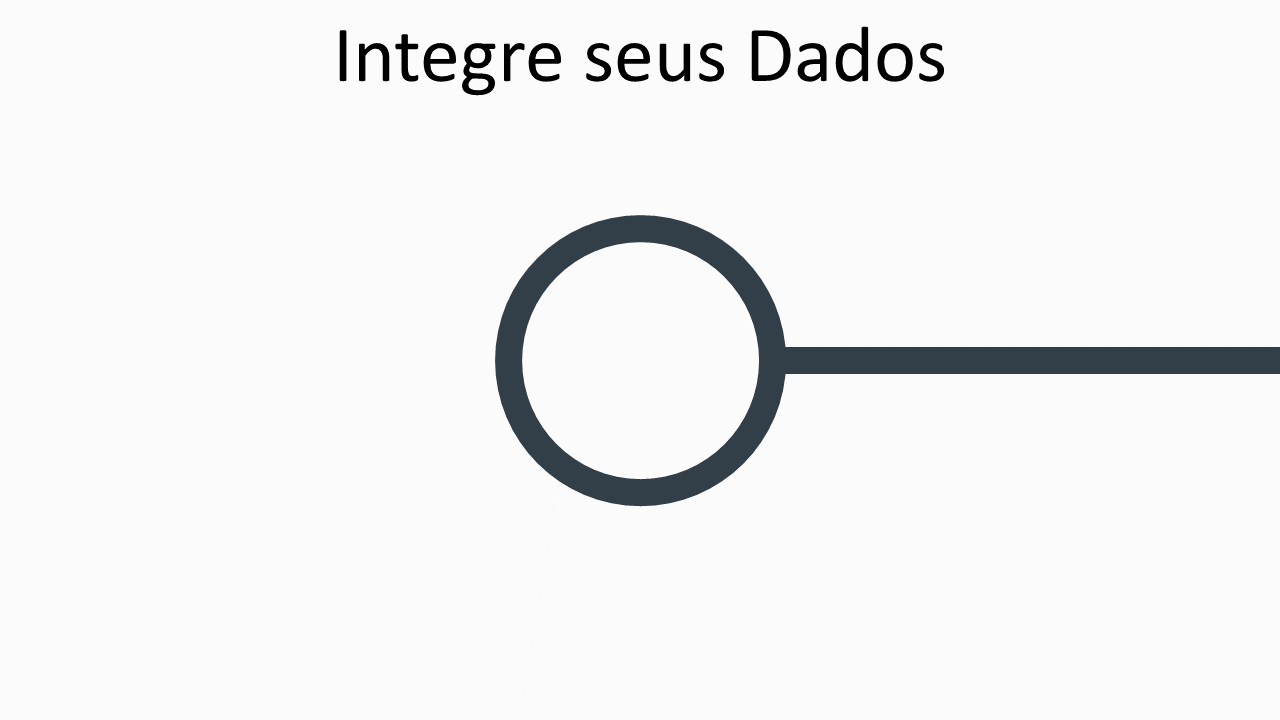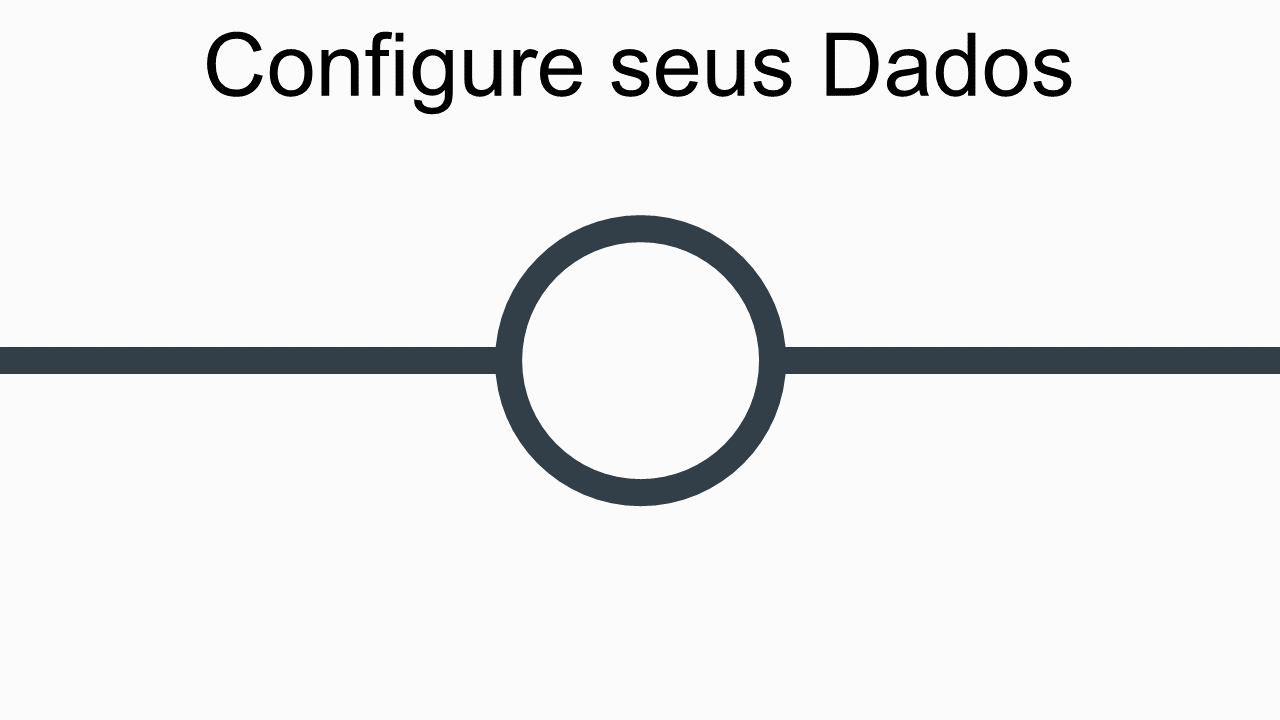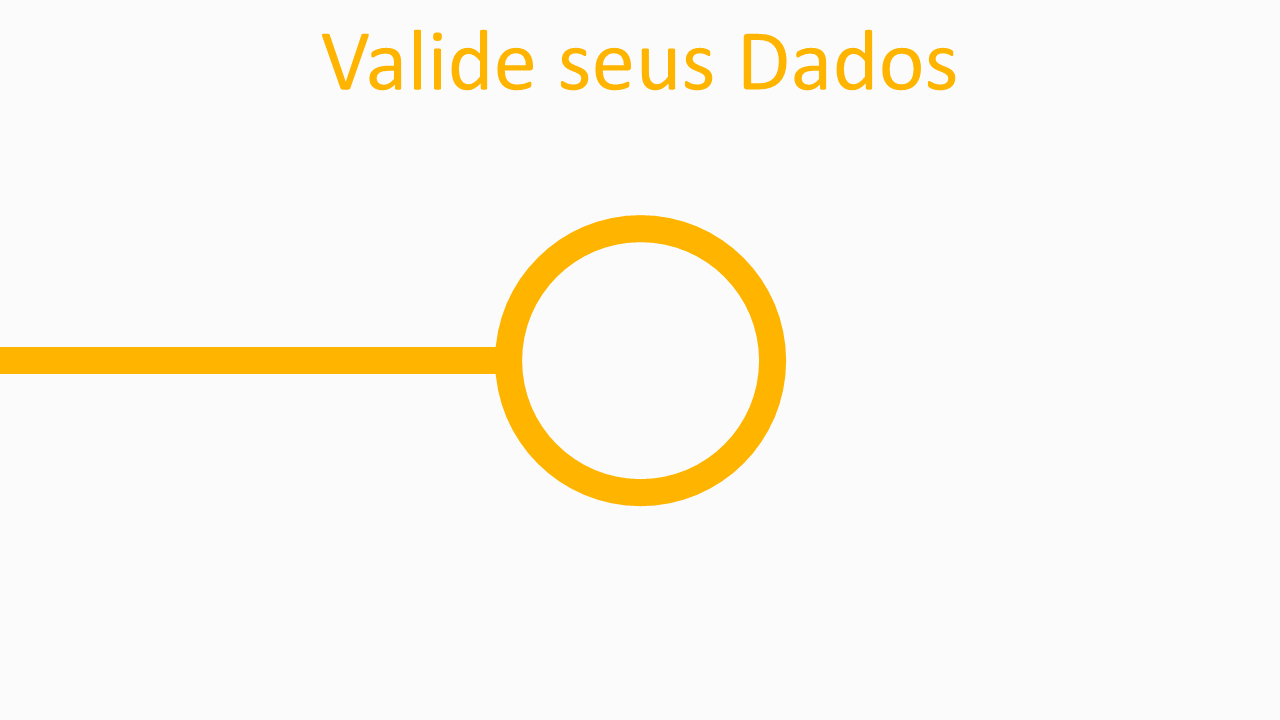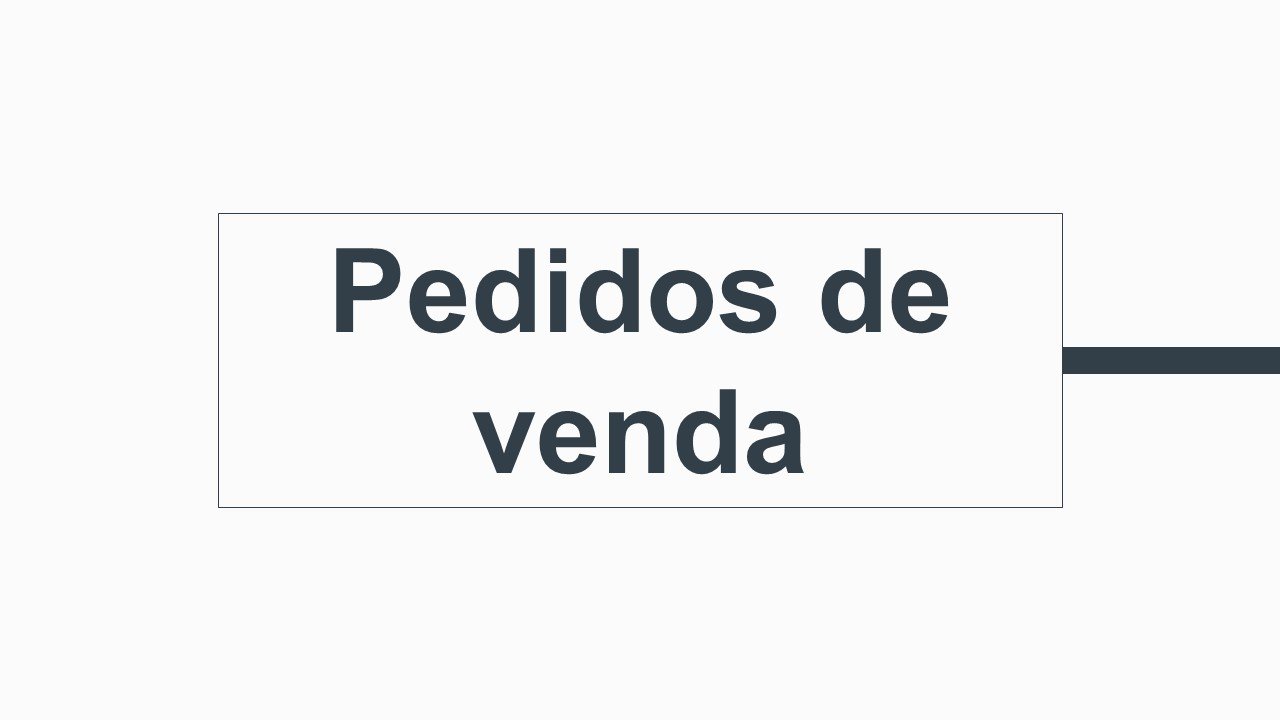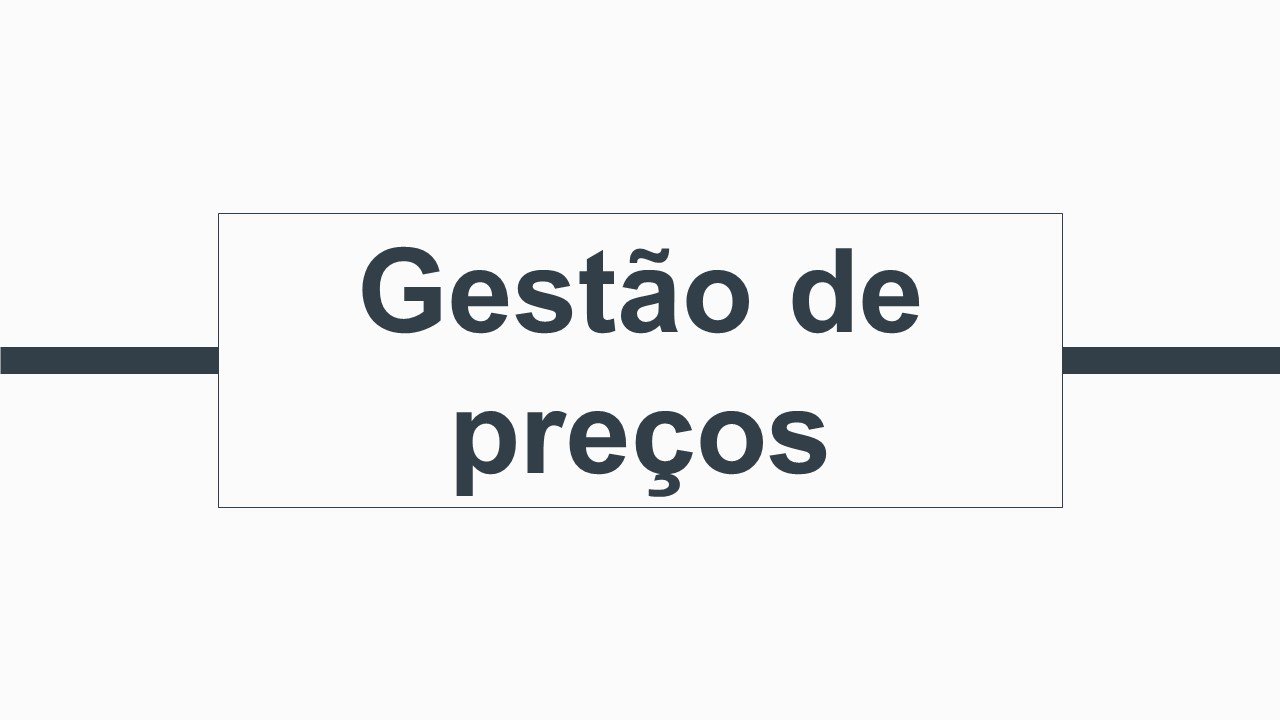Jornada de Sucesso
Tenha seus dados corretos e validados
Etapas para validação dos dados
Valide seu Otimizador
Origem:
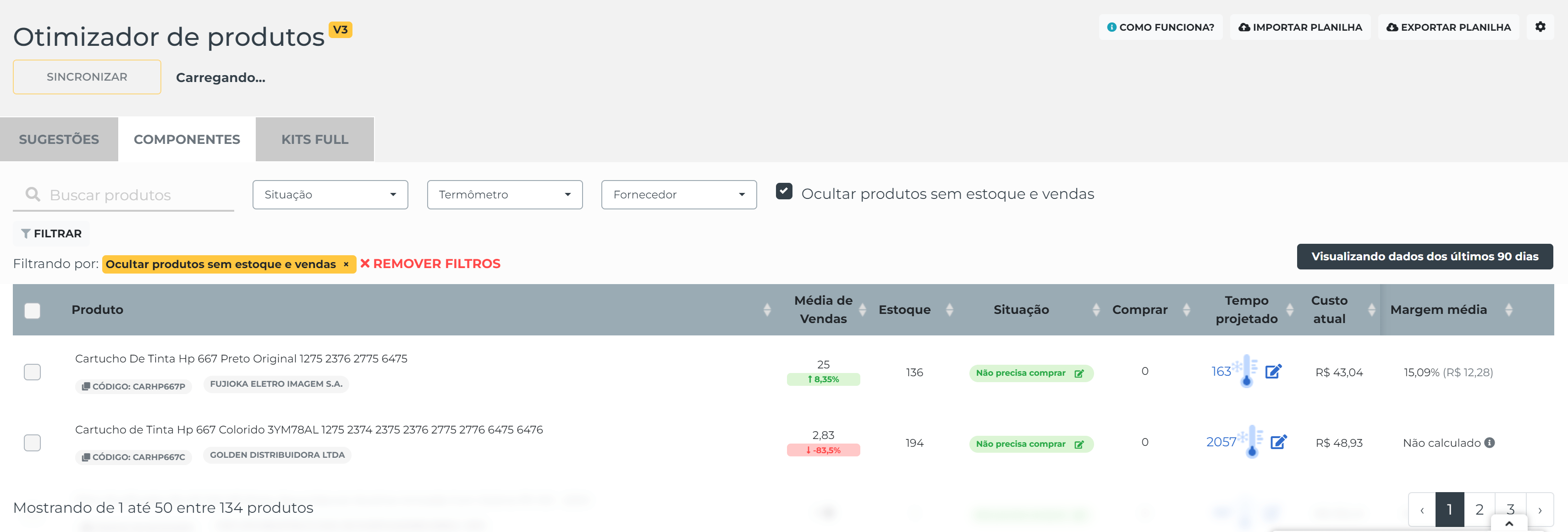
Média de vendas
- Média de Vendas: Média de vendas do produto simples (componente) dos últimos 30, 60 e 90 dias.
- Nós contabilizamos as vendas do componente em vendas em kits e únicas.
- Tendência: Baseado nas vendas dos últimos 90 dias, indicamos se seu produto tem tendencia de aumentar ou diminuir vendas.
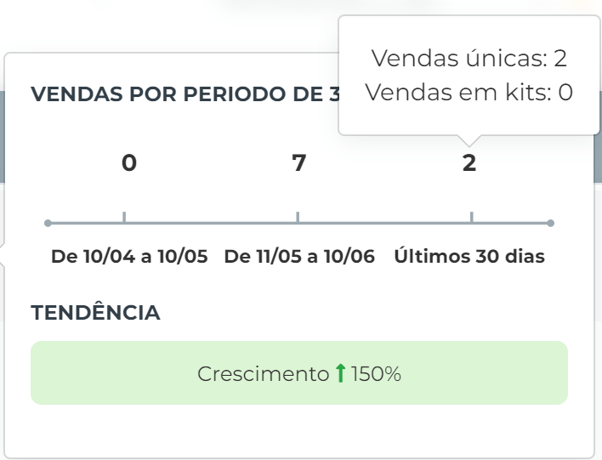
Estoque
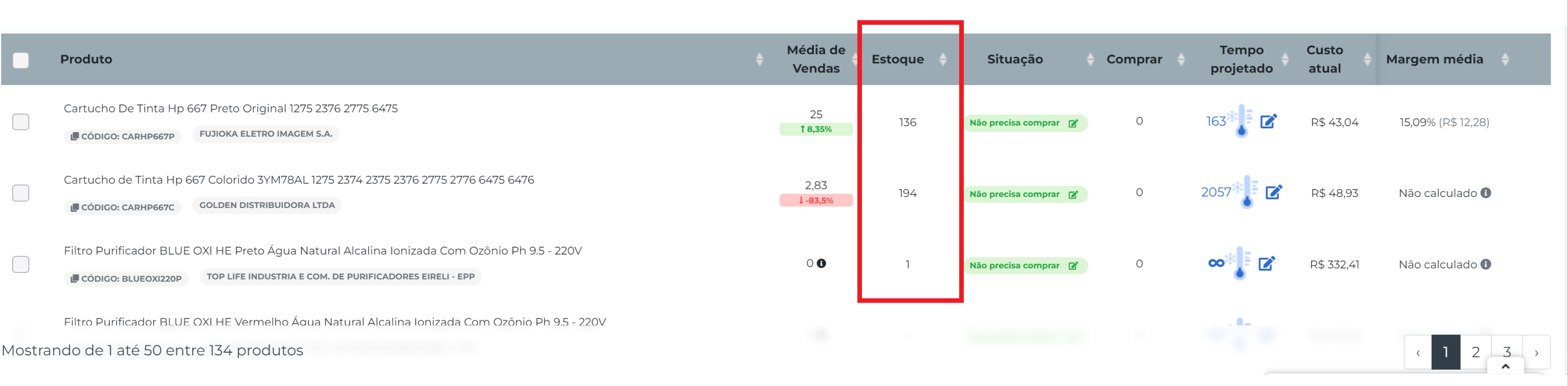
- Clientes TINY : Como feito na Integração do Webhook, estamos considerando a soma dos saldos dos depósitos que configurados nas integrações criadas dentro da Tiny.
- Clientes Magis5: Consideramos o saldo de todos os depósitos. Não realizamos a separação por depósitos ainda.
- Clientes BLING: A quantidade em estoque considerada no Otimizador é a soma dos saldos em estoque dos depósitos marcados para não IGNORAR na página de DEPÓSITOS na Preço Certo.
- Conforme exemplo abaixo:
- Conforme exemplo abaixo:
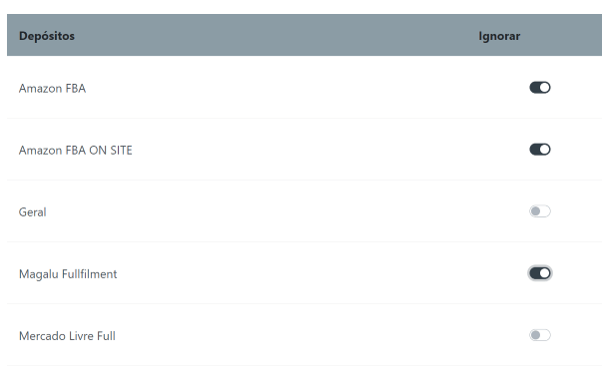
Exemplo: neste caso, estaremos considerando a soma dos saldos de estoque de todos esses depósitos não marcados como IGNORAR, ou seja, Deposito Geral e Mercado Livre Full.
Situação
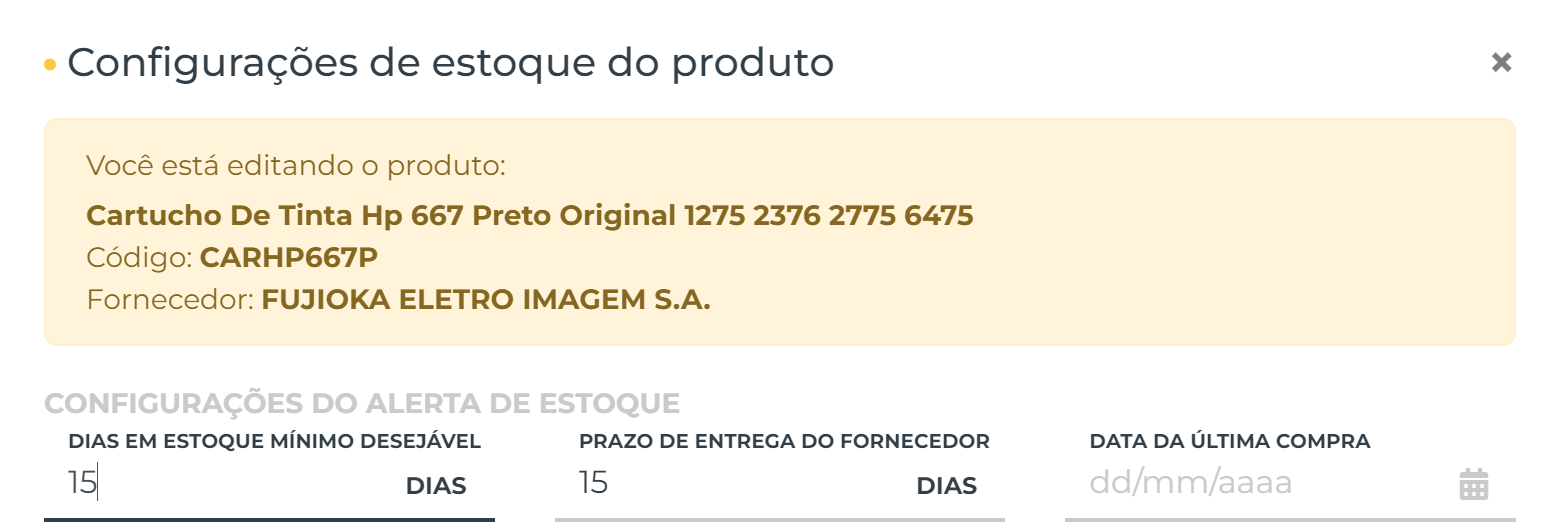
- Prazo de entrega do fornecedor
- Quanto tempo desde o pedido de compra até a chegada do produto em seu estoque, caso seja fabricante, será o tempo desde o pedido da obra prima + o tempo de confecção e a finalização para estar pronto para envio.
- Quanto tempo desde o pedido de compra até a chegada do produto em seu estoque, caso seja fabricante, será o tempo desde o pedido da obra prima + o tempo de confecção e a finalização para estar pronto para envio.
- Dias em estoque mínimo desejável
- quantos dias em nosso estoque queremos ter no mínimo para conseguirmos vender nossos produtos sem ter ruptura de estoque;
Dica: Vocês devem fazer a configuração da situação na ferramenta com base na sua realidade.
Termômetros
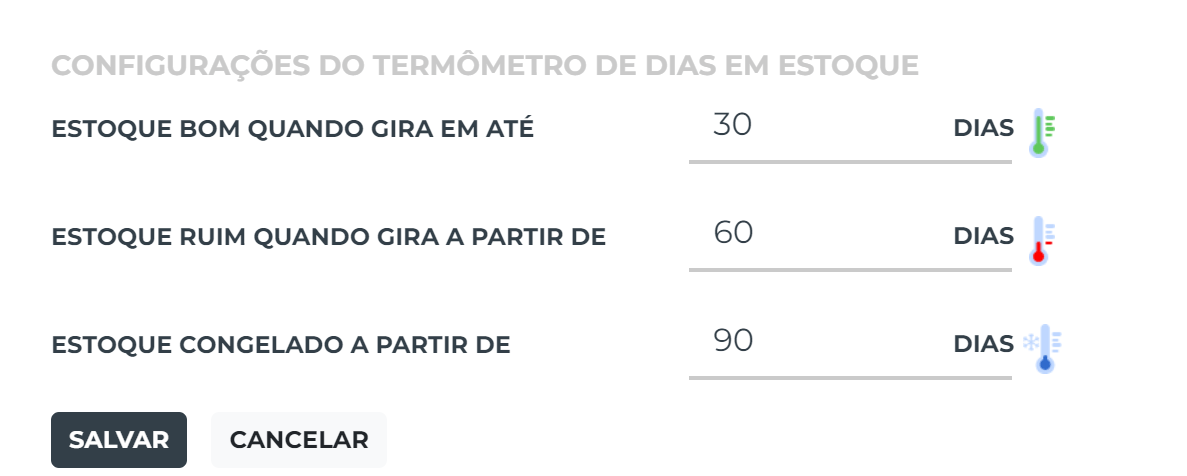
- Estoque bom quando gira em até:
- Seu valor para um termômetro Bom deve conter uma quantidade de dias em estoque menor que seu valor para um termômetro Ruim;
- Estoque ruim quando gira a partir de:
- Seu valor para um termômetro Ruim deve conter uma quantidade maior que o valor Bom e menor que a do seu valor Congelado;
- Estoque congelado a partir de:
- E por último, seu valor para um termômetro Congelado deve ser maior que todos os outros.
- E por último, seu valor para um termômetro Congelado deve ser maior que todos os outros.
Atenção: Vocês devem fazer a configuração da situação na ferramenta com base na sua realidade. Porém por padrão colocarmos 30 dias para estoque bom 60 para ruim e 90 para congelados
Quanto Comprar
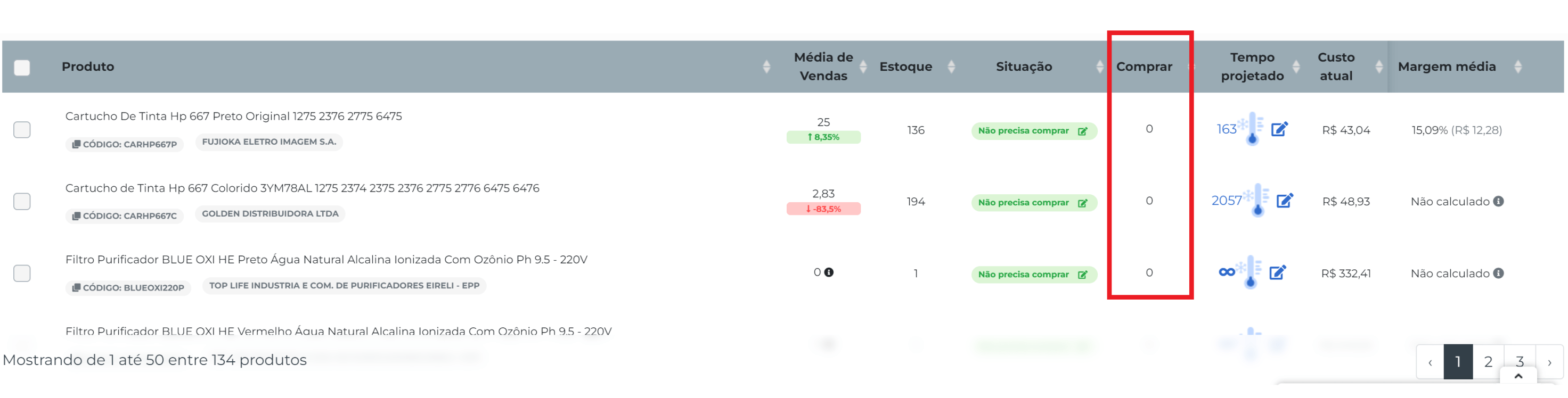
- Baseado na média de vendas, no estoque atual e nos parâmetros incluídos de dias em estoque desejável e prazo de recebimento do fornecedor.
- Representa quanto deve se comprar para ter os dias de estoque mínimo desejado + o tempo de entrega do fornecedor e evitar estoque congelado e rupturas de estoque.
Tempo Projetado

- Estamos projetando quanto tempo seu produto FICARÁ no seu estoque baseado na sua média de vendas e estoque atual.
Custo Atual e Margem Média
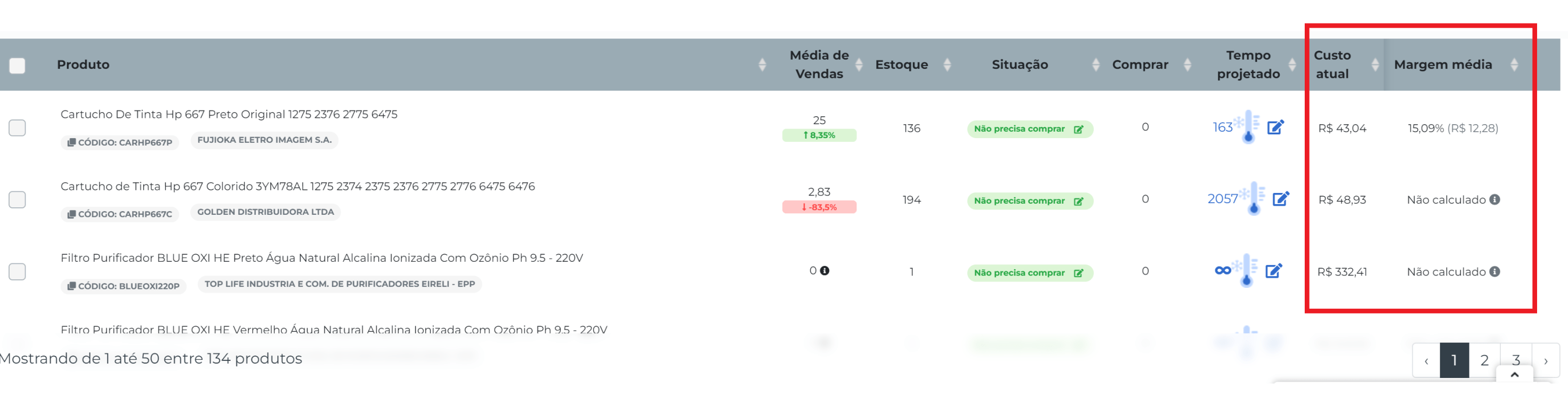
- O último custo unitário importado do Produto, segue onde pegamos esse custo em cada ERP:
- Bling > Cadastro de produtos > Produto > Fornecedores > Preço de custo
- Tiny > Cadastro de produtos > Produto > Outros > Preço de custo
- Margem média calculada dos pedidos de vendas dos últimos 90 dias de vendas de todos os canais do componente.
- Para produtos vendidos apenas em um canal de venda, o ícone do canal estará ao lado, indicando que a margem média é apenas daquele canal em específico.
Perguntas Frequentes:
Meu estoque está errado! O que fazer?
Primeiramente, é crucial que seu controle de estoque esteja em dia no ERP, pois puxamos essa informação de lá.
Em seguida, é preciso que revise sua configuração de depósitos, importante que nenhum estoque virtual esteja sendo contabilizado. Revise sua configuração clicando aqui.
Meu produto aparece como congelado, mas não concordo!
Pode ser ele seja de curva A, mas tem projeção de durar muito ainda no seu estoque.
Ou acabou de comprar o produto, e pela quantidade comprada já projeta estar congelado.
Não consigo achar um produto.
Nesta tela de componentes analisamos apenas os SKU simples e que estão ativos no seu ERP/HUB.
KIT e produtos inativos não aparecerão nesta página.
O Otimizador não calcula a margem media do meu produto!
O otimizador não calcula a margem media em alguns casos, para saber mais leia este artigo.